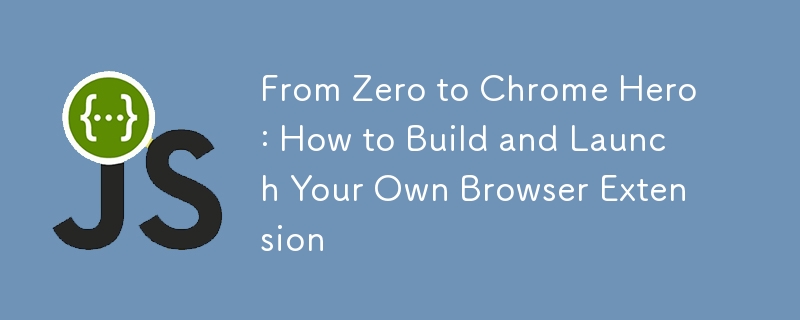
Chrome 扩展程序是可以增强您的浏览体验的强大工具。在这篇详细的博客文章中,我将逐步介绍创建简单的 Chrome 扩展程序并将其上传到 Chrome 网上应用店的过程。准备好从编码毛毛虫转变为 Chrome 蝴蝶!
{
"manifest_version": 2, // Specifies the version of the manifest file format
"name": "My First Extension", // The name of your extension
"version": "1.0", // The version of your extension
"description": "A simple Chrome extension.", // A brief description of your extension
"browser_action": {
"default_popup": "popup.html" // Specifies the HTML file to be used as the popup
},
"permissions": [
"activeTab" // Requests permission to access the currently active tab
]
}
manifest.json 文件是 Chrome 扩展程序的核心。它提供有关 Chrome 扩展程序的重要信息,例如其名称、版本和所需权限。请先删除评论再继续
<!DOCTYPE html>
<html>
<head>
<title>My First Extension</title>
</head>
<body>
<h1>Hello, World!</h1>
<script src="popup.js"></script> <!-- Links to the JavaScript file -->
</body>
</html>
此 HTML 文件定义了扩展程序弹出窗口的结构。这是一个简单的页面,带有标题和 JavaScript 文件的链接。
document.addEventListener('DOMContentLoaded', function() {
console.log('Extension popup loaded');
});
此 JavaScript 文件包含扩展程序弹出窗口的逻辑。事件监听器在执行函数之前等待 DOM 完全加载,该函数只是将消息记录到控制台。
这些步骤允许您在 Chrome 中加载和测试您的扩展程序,而无需将其发布到网上应用店。
这些图标代表您在 Chrome 和网上应用店中不同位置的扩展程序。
屏幕截图让潜在用户可以预览您的扩展程序的功能。
良好的描述可以帮助用户了解您的扩展程序并提高其在搜索结果中的可见性。
正确的分类可以让用户在浏览或搜索网上应用店时更轻松地发现您的扩展程序。
要在 Chrome 应用商店中发布扩展程序,必须执行此步骤。该费用有助于防止垃圾邮件和低质量的扩展。
这些步骤将指导您完成将扩展程序提交到 Chrome 网上应用店的过程。
Google 会审核所有扩展程序,以确保它们在向用户提供之前符合网上应用店的政策。
维护和更新您的扩展对于其长期成功和用户满意度至关重要。
遵循这些最佳实践将有助于确保您的扩展安全、高效且用户友好。
通过遵循本综合指南,您将能够创建、发布和维护成功的 Chrome 扩展程序。请记住,流行扩展的关键是以简单有效的方式为用户解决实际问题。现在继续扩展该浏览器!
以上是从零到 Chrome 英雄:如何构建和启动您自己的浏览器扩展的详细内容。更多信息请关注PHP中文网其他相关文章!




